새로운 기능: 2021.2, 2023
화면의 중심 또는 모형 공간의 축을 기준으로 모형을 회전합니다. 다른 명령이 활성화되어 있는 동안 자유 회전 및 구속된 회전를 사용할 수 있습니다.
자유 궤도
탐색 막대에서 자유 회전
 을 클릭하여 뷰 탐색 인터페이스를 활성화합니다. 이미지의 색상 및 구역은 구역 경계를 나타내는 데 사용되며 UI의 일부가 아닙니다. 회전 기본 바로 가기 키는 F4입니다.
을 클릭하여 뷰 탐색 인터페이스를 활성화합니다. 이미지의 색상 및 구역은 구역 경계를 나타내는 데 사용되며 UI의 일부가 아닙니다. 회전 기본 바로 가기 키는 F4입니다.
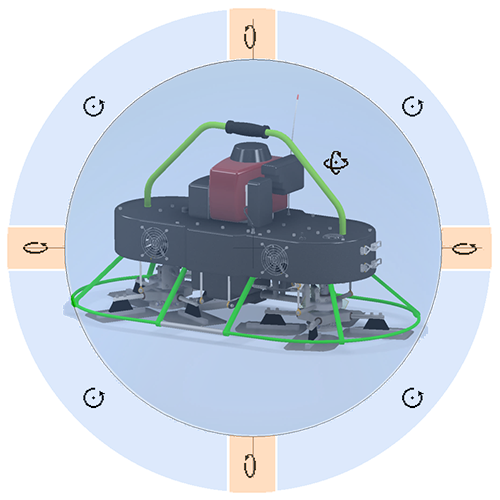
커서를 한 구역 위에 놓고 커서가 변경되는 것을 관찰하여 클릭-드래그 동작을 표시한 다음 클릭하고 드래그하여 회전을 수행합니다.
 원 회전 내부에서는 3D 공간 회전을 사용합니다. 피벗점은 원 중심입니다.
원 회전 내부에서는 3D 공간 회전을 사용합니다. 피벗점은 원 중심입니다.
 수직 화면 축을 기준으로 뷰를 회전하려면 마우스를 클릭하여 좌우로 끕니다.
수직 화면 축을 기준으로 뷰를 회전하려면 마우스를 클릭하여 좌우로 끕니다.
-
 수평 화면 축을 기준으로 뷰를 회전하려면 마우스를 클릭하여 좌우로 끕니다.
수평 화면 축을 기준으로 뷰를 회전하려면 마우스를 클릭하여 좌우로 끕니다.
 마우스를 클릭한 채 원 주위로 끌어 화면에 수직으로 회전 선회합니다.
마우스를 클릭한 채 원 주위로 끌어 화면에 수직으로 회전 선회합니다.
- 회전 커서가 나타나면 아무 곳이나 마우스 왼쪽 버튼으로 클릭하여 새 피벗 중심을 정의합니다.
3버튼 마우스 탐색 기능
Shift+MMB(기본값) 또는 할당된 사용자 정의 바로 가기 키를 사용하여 자유 회전 에 액세스합니다. 이 방법을 사용하여 자유 회전에 액세스하는 경우 동작은 다음과 같습니다.
에 액세스합니다. 이 방법을 사용하여 자유 회전에 액세스하는 경우 동작은 다음과 같습니다.
 에 액세스합니다. 이 방법을 사용하여 자유 회전에 액세스하는 경우 동작은 다음과 같습니다.
에 액세스합니다. 이 방법을 사용하여 자유 회전에 액세스하는 경우 동작은 다음과 같습니다.
- 뷰의 전체 모형: 피벗점은 모형 형상 중심입니다.
- 뷰에서 부분적으로 모델링: 피벗점이 가장 가까운 구성요소의 가장 가까운 모서리/면/꼭지점으로 스냅됩니다.
- 뷰 외부를 모델링합니다. 피벗점은 커서 위치입니다.
구속된 회전
- 탐색 막대에서 구속된 회전을 클릭합니다.
- ViewCube의 윗면과 아랫면을 관통하는 모형 공간 축을 기준으로 뷰를 회전하려면 마우스를 좌우로 움직입니다. 이 뷰는 마치 모형이 턴테이블 위에 있는 것 같습니다. 이 뷰는 일정한 위도 선을 따라 객체를 기준으로 하는 회전에서 눈의 위치를 움직이는 것과 같습니다.
- 턴테이블을 기울이는 것처럼 수평 화면 축을 기준으로 뷰를 회전하려면 마우스를 상하로 움직입니다. 이 뷰는 경도 선을 따라 눈의 위치를 움직이는 것과 같습니다.
모형 공간 중심점을 따라 회전합니다. 다른 부분에서 설명하는 SteeringWheels CENTER 명령 또는 다른 방법은 중심점을 설정합니다.
각도에서 회전
도면 뷰를 편집하는 동안 3D 모형 환경에 액세스하여 정확한 카메라 컨트롤을 제공합니다.
- 도면에서 뷰를 두 번 클릭하여 해당 뷰의 ViewCube에 액세스합니다. ViewCube를 마우스 오른쪽 버튼으로 클릭하고 사용자 뷰 방향을 클릭합니다.
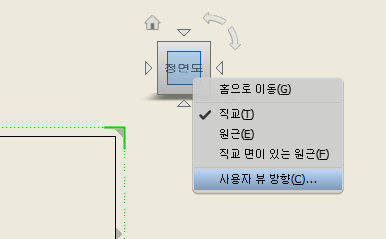
- 사용자 뷰 창이 열립니다. 사용자 뷰 탭에서, 각도에서 회전을 클릭합니다.
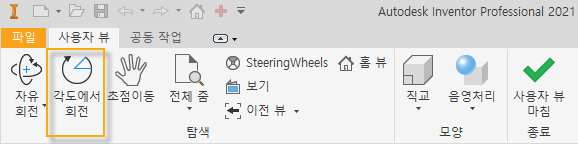
- 증분 뷰 회전 대화상자의 옵션을 사용하여 모형 방향을 설정합니다.